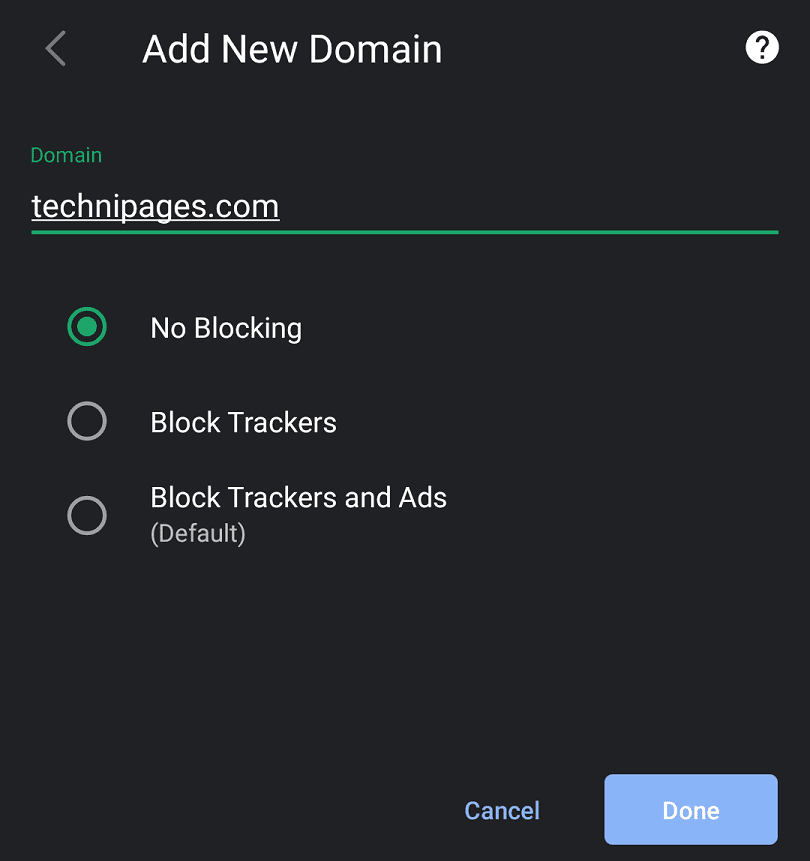Werbung im Internet wird allgemein als störend empfunden. Sie nehmen normalerweise einen beträchtlichen Teil des Bildschirms ein, verhalten sich aufdringlich, verbrauchen begrenzte Datenobergrenzen und verursachen langsamere Seitenladezeiten. Um diese Probleme zu vermeiden, verwenden viele Benutzer Werbeblocker.
Tipp: Werbeblocker haben auch den zusätzlichen Vorteil, dass sie Malvertising verhindern. Malvertising ist ein Problem, bei dem Hacker Anzeigen kaufen und diese verwenden, um Geräte mit Malware und Viren zu infizieren.
Der Vivaldi-Browser auf Android bietet einen Werbeblocker, der jedoch standardmäßig deaktiviert ist. Um den Werbeblocker zu aktivieren, müssen Sie die In-App-Einstellungen verwenden. Um darauf zuzugreifen, tippen Sie auf das Vivaldi-Symbol in der oberen rechten Ecke der App neben der Suchleiste.
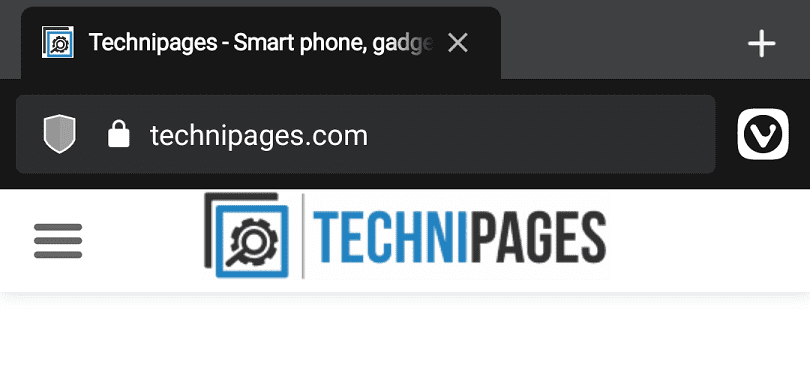
Um die Einstellungen von Vivaldi zu öffnen, tippen Sie unten im Dropdown-Feld auf „Einstellungen“.
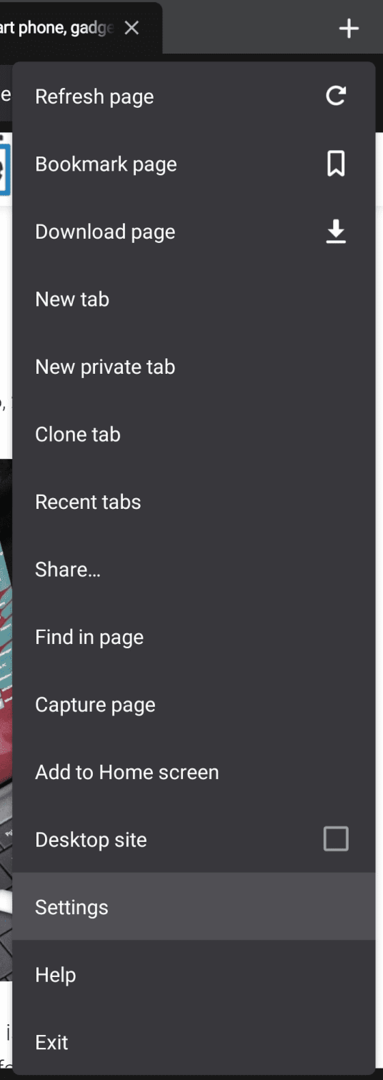
Scrollen Sie in den Einstellungen von Vivaldi nach unten zum Abschnitt „Datenschutz“ und tippen Sie dann auf „Tracker und Werbeblocker“.
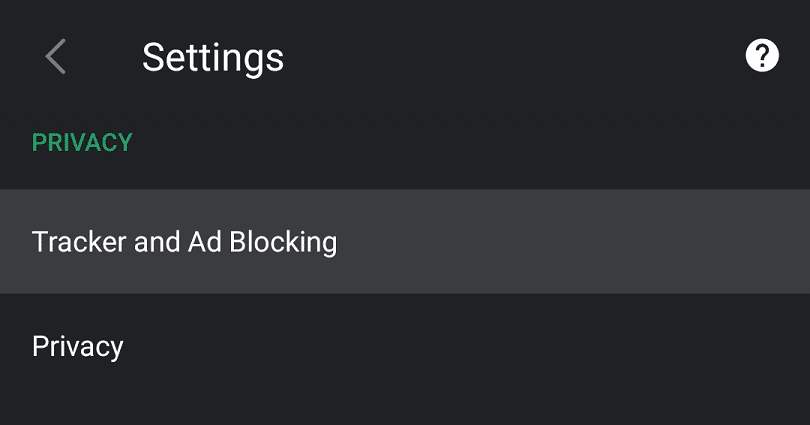
Vivaldi blockiert standardmäßig Tracker, der Werbeblocker bleibt jedoch deaktiviert. Um die Werbeblockierung zu aktivieren, tippen Sie auf „Tracker und Werbung blockieren“. Diese Einstellung gilt für den gesamten Browser, wird jedoch erst nach der Aktualisierung auf einer Seite wirksam.
Tipp: Tracker sind Tracking-Skripte, die Websites und Werbetreibende verwenden, um Ihr Verhalten zu analysieren, um Werbung auf Sie auszurichten.
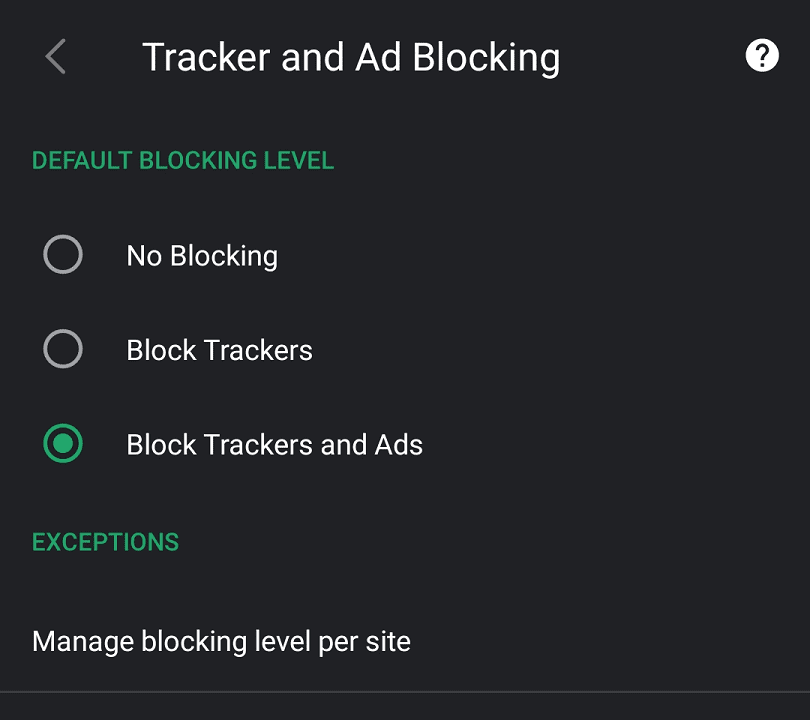
Ausschließen einer Website von der Werbeblockierung
Wenn Sie Werbung auf einer bestimmten Website zulassen möchten, können Sie dies tun, indem Sie unten auf der Seite „Tracker und Werbeblockierung“ auf „Blockierungsebene pro Website verwalten“ tippen.
Tipp: Das Blockieren von Werbung verhindert, dass Websites Werbeeinnahmen sammeln. Wenn Sie eine Website unterstützen möchten, kann die Deaktivierung Ihres Werbeblockers hilfreich sein. Seien Sie sich nur bewusst, dass Ihnen dies wieder alle Nachteile von Anzeigen eröffnet.
Um Werbung auf einer Website zuzulassen, tippen Sie auf „Neue Domain hinzufügen“.
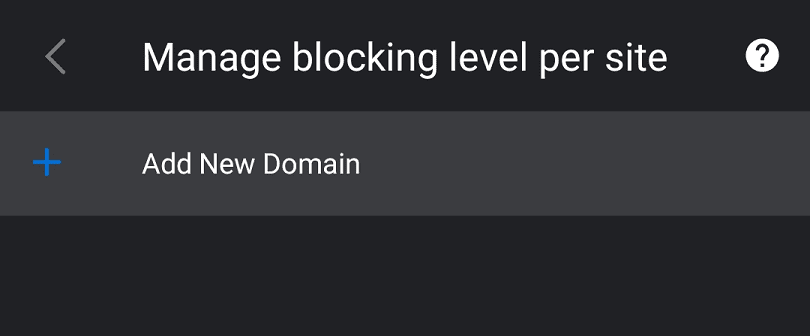
Geben Sie auf der Seite „Neue Domain hinzufügen“ den Domainnamen der Website ein, auf der Sie Werbung zulassen möchten.
Tipp: Schließen Sie das „ http://” oder der " https://” vom Anfang der URL und allen seitenspezifischen Informationen. Sie benötigen lediglich den Domainnamen, beispielsweise „technipages.com“.
Konfigurieren Sie als Nächstes die gewünschte Sperrstufe. Wenn Sie mit dem Ergebnis zufrieden sind, tippen Sie zum Speichern auf „Fertig“.